ไวรัสใหม่นับพันปรากฏขึ้นในโลกทุกวัน และแต่ละคนก็คุกคามคอมพิวเตอร์ของคุณด้วยการทำงานผิดปกติต่าง ๆ หรือแม้แต่ระบบปฏิบัติการที่ไม่สามารถใช้งานได้อย่างสมบูรณ์ วันนี้ไม่มีใครสงสัยความจำเป็นในการติดตั้งซอฟต์แวร์ป้องกันไวรัส แต่โปรแกรมป้องกันไวรัสยังต้องได้รับการปรับปรุงอย่างสม่ำเสมอ บทความนี้อธิบายอัลกอริทึมสำหรับอัปเดตโปรแกรมป้องกันไวรัสโดยใช้ตัวอย่างของ Kaspersky Internet Security 7.0
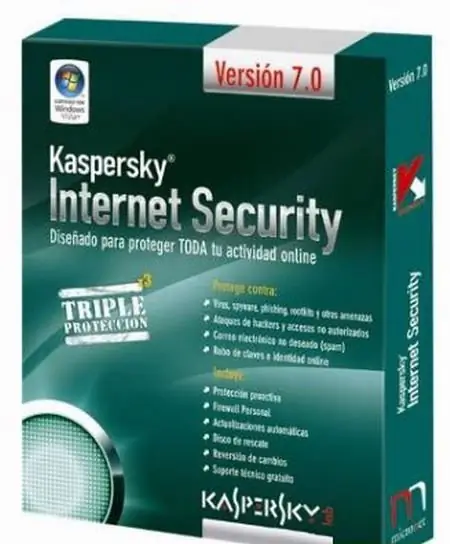
จำเป็น
คอมพิวเตอร์, โปรแกรมป้องกันไวรัส Kaspersky Internet Security 7.0, การเข้าถึงอินเทอร์เน็ต
คำแนะนำ
ขั้นตอนที่ 1
ในการอัปเดตเวอร์ชันของโปรแกรม ให้ดับเบิลคลิกปุ่มซ้ายของเมาส์บนไอคอนของโปรแกรมในถาด นี่คือด้านขวาของแถบงาน ในหน้าต่างที่เปิดขึ้น คุณจะเห็นการตั้งค่าโปรแกรมป้องกันไวรัสพื้นฐาน ที่นี่ คุณสามารถเริ่มโหมดแมนนวลของการสแกนคอมพิวเตอร์และตั้งค่าพารามิเตอร์พื้นฐานของโปรแกรม รวมถึงการตั้งค่าการอัพเดท
ขั้นตอนที่ 2
หากต้องการอัปเดตโปรแกรมป้องกันไวรัส ให้ไปที่แท็บ "อัปเดต" ทางด้านซ้ายของหน้าต่าง แท็บนี้ประกอบด้วยข้อมูลทั้งหมดเกี่ยวกับสถานะของการอัปเดตฐานข้อมูลไวรัสของคุณ ฟิลด์ "วันที่เผยแพร่ฐานข้อมูล" มีข้อมูลเกี่ยวกับวันที่และเวลาของการอัพเดทฐานข้อมูลไวรัสครั้งล่าสุด ฟิลด์ "จำนวนระเบียนในฐานข้อมูล" จะแสดงจำนวนไวรัสที่โปรแกรมของคุณคุ้นเคย และช่อง "สถานะ" จะแสดงว่าฐานข้อมูลของคุณต้องอัปเดตหรืออัปเดตแล้ว
ขั้นตอนที่ 3
หากคุณต้องการเริ่มอัปเดตฐานข้อมูลไวรัสทันที ให้คลิกลิงก์ อัปเดตฐานข้อมูล แล้วโปรแกรมจะดาวน์โหลดฐานข้อมูลเวอร์ชันล่าสุดจากเว็บไซต์ของผู้ผลิต ตรวจสอบให้แน่ใจว่าได้สร้างการเชื่อมต่ออินเทอร์เน็ตและใช้งานได้ก่อนที่จะเริ่มการอัปเดต
ขั้นตอนที่ 4
ความสามารถในการต่อต้านไวรัสทำให้คุณสามารถกำหนดค่าการอัพเดทฐานข้อมูลอัตโนมัติได้ ในการดำเนินการนี้ ให้คลิกปุ่ม "การตั้งค่า" ตั้งอยู่ที่มุมล่างซ้ายของหน้าต่างหลัก ในส่วนด้านซ้ายของหน้าต่างที่เปิดขึ้น ให้เลือกรายการ "อัปเดต" โปรแกรมจะแสดงการตั้งค่าปัจจุบันของบริการอัพเดท
ขั้นตอนที่ 5
ในส่วน "โหมดเปิดใช้" ให้ระบุกลไกการอัปเดตที่คุณต้องการ นี่อาจเป็นการอัปเดตด้วยตนเอง การอัปเดตวันละครั้ง หรือการอัปเดตอัตโนมัติหลังจากระยะเวลาที่กำหนด ใช้การตั้งค่าที่เลือก ในการดำเนินการนี้ ให้คลิกปุ่ม "ตกลง" และปิดหน้าต่าง ขณะนี้โปรแกรมป้องกันไวรัสเป็นเวอร์ชันล่าสุดและพร้อมที่จะปกป้องคอมพิวเตอร์ของคุณจากไวรัสซอฟต์แวร์ที่มีอยู่ทั้งหมด

